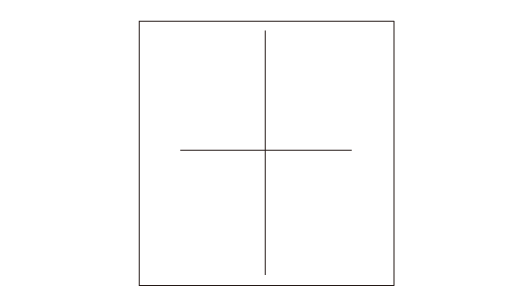ディスプレイに表示される線や文字、画像の再現性を調整する場合、グラスキャリブレーションの設定を行います。
線、文字、画像、色の見え方・鮮明さの度合いについては個人差があります。
1. ホーム画面にて、コントローラの上下移動ボタンを使って「グラスキャリブレーション」を選択し、「ENT」ボタンを押します。
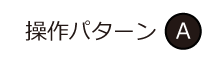
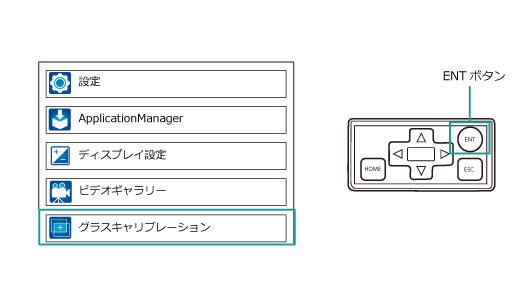
2. グラスキャリブレーションには、「簡易モード」、「詳細モード」、「出荷調整モード」の3つの調整モードがあり、「ENT」ボタンを押してモードを切り替えます。
簡単にピントを合わせたい時にこのモードを使います。
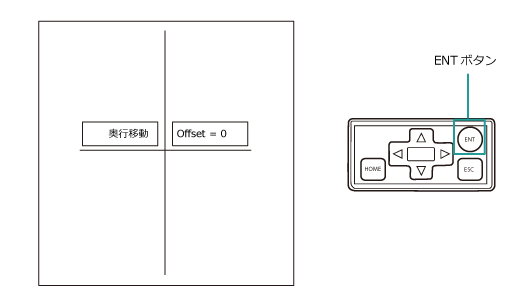
上下左右、高さ、中心、奥行を細かく調整する時にこのモードを使います。
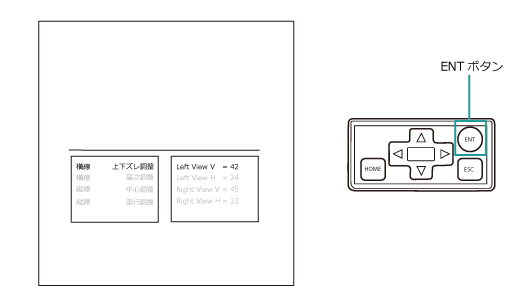
工場出荷時の状態に戻す時にこのモードを使います。

簡易モード
コントローラの左移動、または右移動ボタンを押して、ディスプレイに表示されている垂直線(縦線)の位置を調整します。垂直線と水平線の交差点が4m先で重なって見えるように調整します。一回のボタン操作でOffsetの目盛が左に-5つずつ、あるいは右に5つずつ移動し、しきい値は-20~20です。
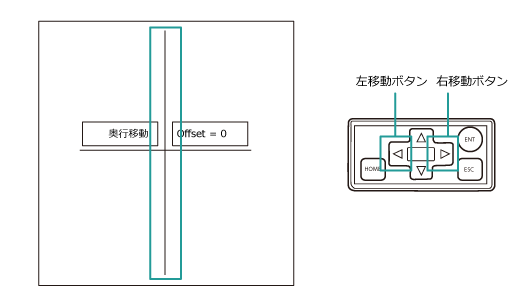
詳細モード
詳細モードでは、以下の調整項目があります。
| 調整項目 | 説明 |
|---|---|
| 上下ズレ調整 | 左右のディスプレイ表示の上下位置を調整します。 |
| 高さ調整 | ディスプレイ表示を視線の高さに調整します。 |
| 中心調整 | ディスプレイ表示を視線の中央に調整します。 |
| 奥行調整 | ディスプレイ表示位置を4m先に調整します。 |
調整項目は、コントローラの下移動ボタンを押して切り替えます。
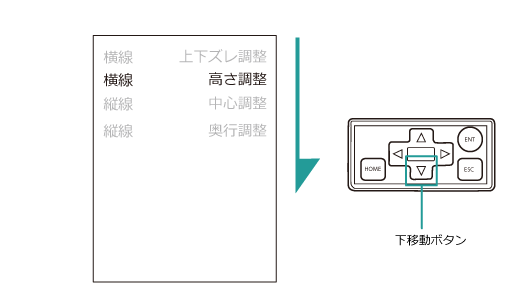
※逆の順晩で切り替える場合は、上移動ボタンを押します。
・上下ズレ調整
ディスプレイに表示される水平線がぶれて見える場合、コントローラの左右移動ボタンを押して1本に見えるように調整します。
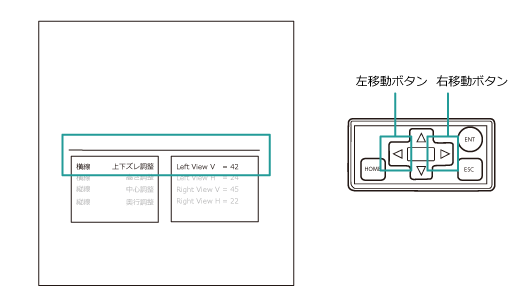
・高さ調整
コントローラの左右移動ボタンを押して、ディスプレイに表示される水平線が視線の中央になるように調整します。
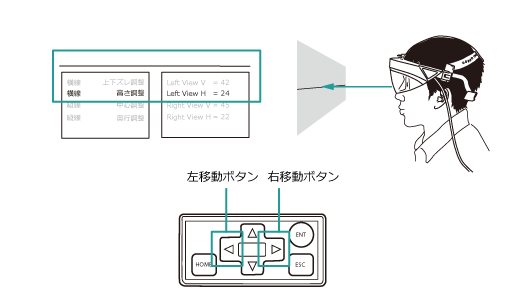
・中心調整
コントローラの左右移動ボタンを押して、ディスプレイに表示される垂直線が視線の中央になるように調整します。
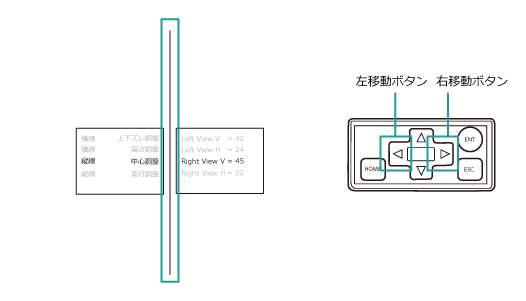
・奥行調整
コントローラの左右移動ボタンを押して、ディスプレイに表示される垂直線が約4m先に表示されるように調整します。
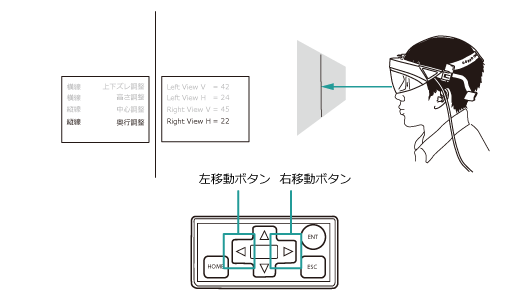
出荷調整モード
ディスプレイ表示を工場出荷の状態にする場合に、出荷調整モードを設定します。
1.左右移動ボタンを同時に2秒間長押しします。
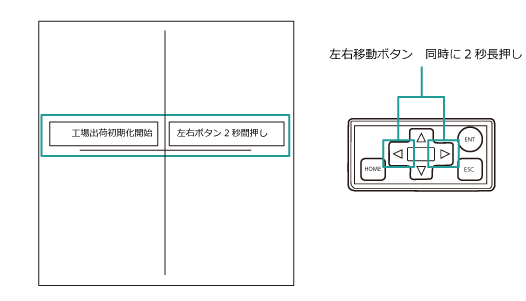
2.グラスキャリブレーションの初期化が始まり、完了すると表示されていたメッセージが消えます。